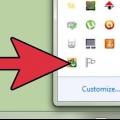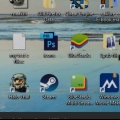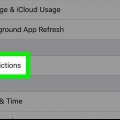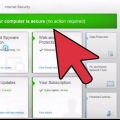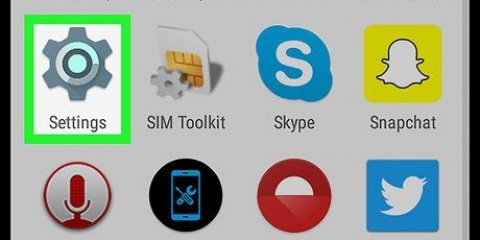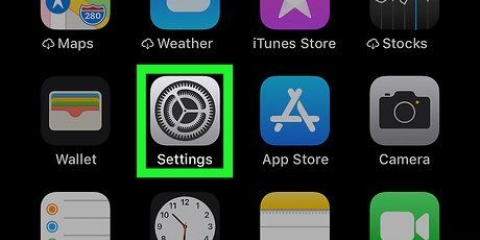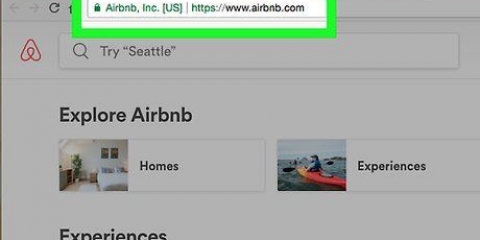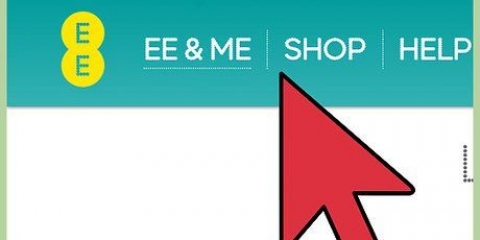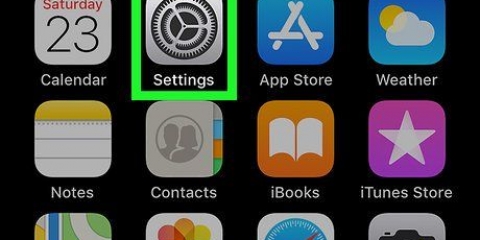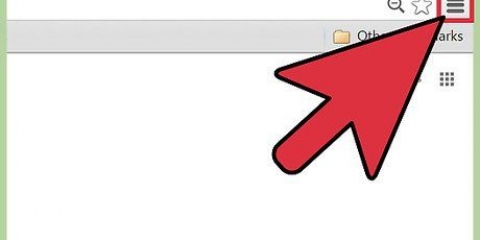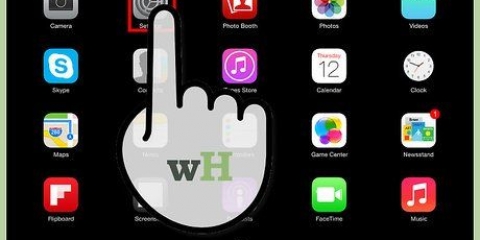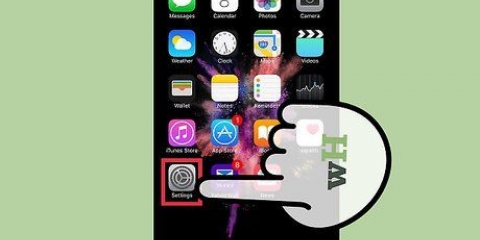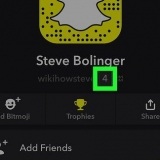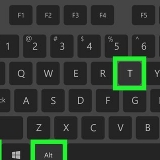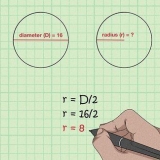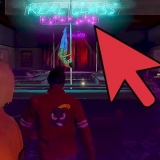Pesquise na barra de pesquisa por `Facilidade de acesso`. No Windows XP e versões anteriores, você precisa procurar por `Acessibilidade`. Escolha a guia `Teclado` ou role até a seção `Teclado`. Desative todas as configurações de `Teclas úteis`, especialmente as `Teclas adesivas`.
Windows 10: Painel de controle → Relógio, idioma e região → Alterar método de entrada → Configurações avançadas (no painel esquerdo) → Alterar teclas de atalho da barra de idiomas → Configurações de teclas avançadas (nome da guia na parte superior da janela) → Clique no botão ao lado de Pressione a tecla SHIFT → Aplicar → OK. Windows 8: Painel de controle → Idiomas → Configurações avançadas → Alterar teclas de atalho da barra de idiomas → Configurações de teclas avançadas → Pressione a tecla SHIFT → Aplicar → Ok. Windows 7: Painel de Controle → Opções Regionais e de Idioma → Teclados & Idiomas → Alterar Teclado → Configurações Avançadas de Teclas → Pressione a tecla SHIFT → Aplicar → Ok. 
Leia estas diretrizes específicas para obter mais detalhes Windows 7 e Windows 8. 


AskVG: Abra `Ativar Caps Lock.reg out` e confirme que deseja executá-lo. SharpKeys: Abra SharpKeys e clique em Adicionar. Selecione `Caps Lock` na coluna da esquerda (Definir esta tecla) e `Desativar tecla` na coluna da direita (Para esta tecla). Selecione OK, depois Gravar no Registro e confirme a alteração.

Prestar atenção - estas instruções foram escritas para o Windows 7, mas o processo é semelhante para outras versões do Windows. Abra o `regedit.Exe` Navegar para HKEY_LOCAL_MACHINESYSTEMCurrentControlSetControlKeyboard Layout através das pastas no painel esquerdo. Clique com o botão direito do mouse em `Layout do teclado` e selecione `Novo` → `Valor binário` no menu suspenso. Um novo objeto do tipo `REG_BINARY . aparece.` Renomeie este novo objeto `Mapa Scancode`. Clique com o botão direito do mouse em sua nova pasta `Scancode Map` e escolha `Editar`. Altere o campo `Valor dos dados` para exatamente esta série de números: 00000000 00000000 02000000 00003A00 00000000 Toque em `OK` e feche o editor de registro. Reinicie seu computador.



Desativar o bloqueio de maiúsculas
Contente
Pressione Caps Lock uma vez e ninguém o levará a sério até que você o desligue. Se a sua chave estiver presa na posição `on`, existem alguns métodos disponíveis para corrigir isso e você digitar normalmente novamente. Você também pode desativar o Caps Lock completamente, para não precisar mais se preocupar com isso, mas isso ainda não é fácil no Windows.
Degraus
Método 1 de 3: Corrigir uma tecla Caps Lock travada

1. Limpe a chave presa. Se a tecla Caps Lock não desligar, ao pressioná-la pela segunda vez, ela pode ficar presa na posição pressionada. Limpe com uma lata de ar comprimido ou um cotonete embebido em álcool.

2. Desative as configurações de acessibilidade. O Windows tem várias configurações para pessoas com deficiência usarem o teclado. É possível que essas configurações sejam feitas por meio de um tecla de atalho são ativados. Algumas configurações, especialmente `Sticky Keys`, podem levar a um `efeito Caps Lock` não intencional. Certifique-se de que estas configurações estejam desabilitadas:

3. Configure seu computador para desativar o Caps Lock com Shift. A maioria das versões do Windows tem a opção de desativar o Caps Lock (mas não ativar) usando a tecla `Shift` em vez do Caps Lock. É assim que você faz isso:
Método 2 de 3: desative permanentemente o Caps Lock (Windows)

1. Criar um ponto de restauração. Para desativar o Caps Lock, você precisa editar o registro do Windows. Um erro no registro pode ser desastroso, então faça um backup antes de começar. Digite `ponto de restauração` na barra de pesquisa, clique em `criar um ponto de restauração` e siga as instruções na tela. Se sua tentativa de desabilitar o Caps Lock levar a problemas, você pode usar a Restauração do Sistema para restaurar seu computador para este estado de ponto de restauração.

2. Faça login em uma conta de administrador. Você precisa de uma conta de administrador para fazer essas alterações.

3. Baixe uma ferramenta pronta para uso. Infelizmente você não pode personalizar a tecla Caps Lock com as ferramentas oficiais da Microsoft. Existem recursos de outras pessoas disponíveis que podem economizar tempo e esforço. Algumas opções populares são esta ferramenta AskVG e Teclas afiadas. Ambos são bastante antigos, então podem não funcionar ou não funcionar bem em sistemas operacionais mais recentes.
Um programa malicioso pode causar estragos no seu computador. Baixe apenas de sites confiáveis.

4. Use o programa para desativar o Caps Lock. O programa que você baixou pode ter um arquivo de texto com instruções, ou você pode encontrar as instruções no site onde o encontrou. Aqui está o processo para os dois exemplos mencionados acima:

5. Reinicie seu computador. Você deve reiniciar o computador para que as alterações entrem em vigor.

6. Edite o registro manualmente. Se você não encontrar um programa confiável para o seu computador, você mesmo pode fazer as alterações. Isso não é recomendado, se você nunca trabalhou no registro antes. É um processo complicado e pode causar problemas para alguns usuários. Certifique-se de ter uma cópia de backup e siga estas instruções:
Método 3 de 3: desative permanentemente o Caps Lock (Mac)

1. Abra `Preferências do Sistema`. Você pode encontrar `Preferências do Sistema` através do logotipo da Apple no menu na parte superior. Geralmente também está na pasta `Dock` e `Applications`.

2. Clique no ícone `Teclado`. Caso não o veja, digite "teclado" na barra de pesquisa de "Preferências do Sistema" e clique na opção destacada.

3. Selecione `Modificador de chave`. Este botão está no canto inferior direito das opções do teclado. Um menu suspenso é aberto quando você o pressiona.

4. Altere a tecla Caps Lock para `Sem ação`. Clique no menu suspenso à direita da `tecla Caps Lock`. Escolha `Sem ação` e depois `OK`. Caps Lock agora está desabilitado.
Se você quiser desfazer essa alteração, volte ao mesmo menu e clique em "Restaurar padrões" no canto inferior esquerdo.
Pontas
- Se você tiver problemas apenas com letras maiúsculas em um determinado programa (como o Word), procure nas configurações desse programa.
- Definir o valor dessa chave de registro no Windows para chaves é fácil de entender do que parece. O `2` informa ao computador o comprimento dos dados processados. `00003A00` significa `dar o valor zero (0000) à tecla Caps Lock (3A00)`.
Artigos sobre o tópico "Desativar o bloqueio de maiúsculas"
Оцените, пожалуйста статью
Popular